Bu yazıda hem GUI'yi hem de komut satırını kullanarak PPA'yı Ubuntu sisteminizden nasıl kaldıracağınızı açıklayacağız. Ubuntu 20'de bu makalede bahsedilen prosedürü açıkladık.04 sistemi.
PPA'ları Listeleme
Sisteminizde hangi PPA depolarının mevcut olduğunu görmek için Terminal'de aşağıdaki komutu çalıştırmanız yeterlidir:

Sisteminizde bulunan depoları görmenin alternatif bir yolu, /etc/apt/sources dosyasını listelemektir.liste.d dizini şöyle:
$ ls /etc/apt/sources.liste.d
Yazılım ve Güncellemeler yardımcı programını kullanarak GUI aracılığıyla PPA'yı kaldırın
Aşağıdaki yöntemde, Ubuntu sistemindeki Yazılım ve Güncellemeler yardımcı programını kullanarak PPA'nın nasıl kaldırılacağını göreceğiz.
Başlat Yazılım güncellemeleri Etkinlikler arama çubuğu aracılığıyla arama yaparak yardımcı program.
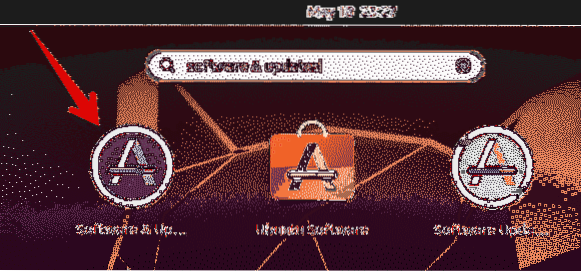
İçinde Yazılım güncellemeleri yardımcı program, git Diğer Yazılımlar sekme. Burada sisteminizde bulunan PPA depolarının bir listesini göreceksiniz. Kaldırmak istediğiniz PPA'yı seçin ve Kaldırmak buton.
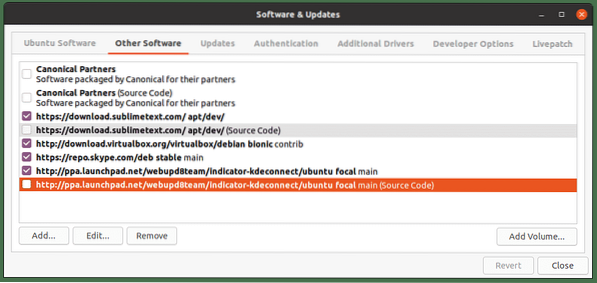
Sistem daha sonra kimlik doğrulama isteyecektir. Şifreyi girin ve tıklayın kimlik doğrulama düğmesi, ardından seçilen PPA sisteminizden kaldırılacaktır.
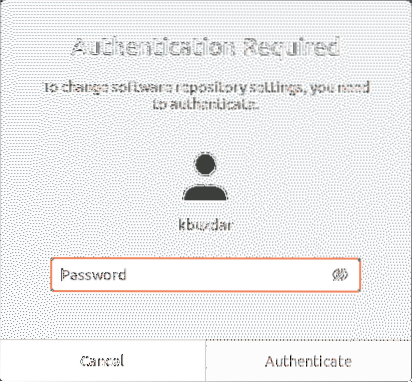
PPA'yı komut satırı üzerinden kaldırın
Komut satırını kullanarak PPA'yı sisteminizden farklı şekillerde kaldırabilirsiniz. Sisteminizde komut satırı Terminal uygulamasını açmak için Ctrl+Alt+T klavye kısayolunu kullanın.
add-apt-repository komutunu kullanma
add-apt-repository komutu, /etc/apt/sources dizinine PPA depolarını eklemek veya kaldırmak için kullanılır.liste.d dizini. Sisteminizden bir PPA deposunu kaldırmak için, sadece add-apt-repository aşağıdaki biçimde:
$ sudo eklenti-apt-deposu -r ppa:ppa_nameMisal:
$ sudo eklenti-apt-deposu -r ppa:webupd8team/y-ppa-yöneticisiBu komut, PPA'yı kaldıracaktır Sistemden Y PPA Yöneticisi.

/etc/apt/sources'ı kullanma.liste.d Dizin
/etc/apt/sources.liste.d dizini, sisteminizde bulunan depoları ayrı dosyalar halinde içerir.

Bir PPA'yı bu dizinden kaldırmak için rm komutunu ve ardından aşağıdaki gibi PPA dosya adını kullanın:
$ sudo rm /etc/apt/sources.liste.d/ppa dosyasıMisal:
$ sudo rm /etc/apt/sources.liste.d/skype-kararlı.listeSkype PPA'yı kaldıracak /etc/apt/sources.liste.d dizini.

PPA Temizleme Komutunu Kullanma
Yukarıda tartıştığımız tüm yöntemler yalnızca PPA'yı sistemden kaldırır. PPA kullanılarak yüklenen uygulamayı kaldırmazlar. Aşağıdaki yöntemde, yalnızca PPA'yı kaldırmakla kalmayıp aynı zamanda bu PPA kullanılarak yüklenen uygulamayı da kaldıran PPA temizleme yardımcı programını kullanacağız.
PPA temizleme yardımcı programı Ubuntu'da varsayılan olarak yüklü değildir. Terminal'de aşağıdaki komutla yükleyebilirsiniz:
$ sudo apt install ppa-purgeKurulduktan sonra, sisteminizdeki herhangi bir PPA'yı temizlemek için ppa-purge komutunu kullanın. İşte bunu yapmak için sözdizimi:
$ ppa temizleme ppa:ppa_nameBu komut, PPA'yı ve bu PPA'dan yüklenen uygulamayı kaldıracaktır.
Misal:
$ sudo ppa-purge ppa:webupd8team/y-ppa-yöneticisi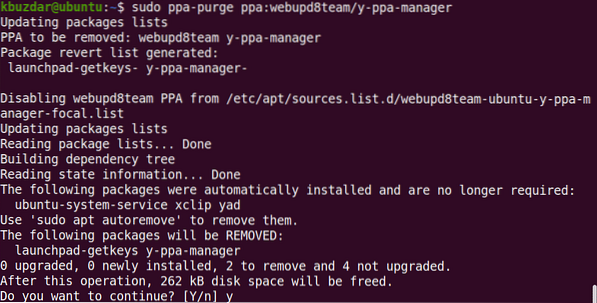
Yukarıdaki komutu çalıştırdığınızda, sistem bir onay vererek onay isteyebilir E/H seçenek. vur y devam etmek için, bundan sonra sisteminizde kaldırma işlemi başlatılacaktır.
Bu yazıda, PPA'yı Ubuntu sisteminden kaldırabileceğiniz farklı yolları tartıştık. Yukarıda tartışılan yöntemlerden herhangi birinin kullanılması; GUI veya komut satırı tabanlı olsun, PPA'yı kolayca kaldırabilirsiniz. PPA temizliği hariç yukarıdaki tüm yöntemler, sadece PPA'yı sistemden kaldırırken, PPA temizliği de uygulamayı sistemden kaldırır.
 Phenquestions
Phenquestions


